যদি DirectX সেটআপ ফাইলটি ডাউনলোড করতে পারেনি৷ বার্তা আপনাকে বিরক্ত করে, তাহলে এই পোস্টটি আপনাকে সাহায্য করতে পারে। মাইক্রোসফ্ট ডাইরেক্টএক্স হল মাল্টিমিডিয়া, গেমিং এবং মিডিয়া ত্বরণের প্রয়োজন এমন অন্যান্য কাজগুলি পরিচালনা করার জন্য API-এর একটি সংগ্রহ। কিন্তু সম্প্রতি, কিছু ব্যবহারকারী ডাইরেক্টএক্স ইনস্টলেশনের সমস্যা সম্পর্কে অভিযোগ করেছেন। সম্পূর্ণ ত্রুটি বার্তাটি পড়ে:
সেটআপ ফাইলটি ডাউনলোড করতে পারেনি৷ অনুগ্রহ করে পরে আবার চেষ্টা করুন বা নেটওয়ার্ক সংযোগ পরীক্ষা করুন।
সৌভাগ্যবশত, আপনি এই ত্রুটিটি ঠিক করতে এই পরামর্শগুলি অনুসরণ করতে পারেন৷
Fix DirectX সেটআপ ফাইলটি ডাউনলোড করতে পারেনি, অনুগ্রহ করে পরে আবার চেষ্টা করুন বা নেটওয়ার্ক সংযোগ পরীক্ষা করুন৷
ঠিক করতে DirectX সেটআপ ফাইলটি ডাউনলোড করতে পারেনি৷ ত্রুটি আপডেট ভিজ্যুয়াল C++ পুনরায় বিতরণযোগ্য এবং .NET ফ্রেমওয়ার্ক। এই রানটাইম ফাইলগুলি দূষিত হতে পারে, এবং সেগুলি আপডেট করলে ত্রুটিটি ঠিক হতে পারে৷ যাইহোক, যদি এটি সাহায্য না করে, অফলাইন ডাইরেক্টএক্স ইনস্টলার ব্যবহার করার চেষ্টা করুন। এখানে আপনি যা করতে পারেন তার একটি তালিকা রয়েছে:
- নেটওয়ার্ক অ্যাডাপ্টার ট্রাবলশুটার চালান
- ডাইরেক্টএক্স ডায়াগনস্টিকস চালান
- ভিজ্যুয়াল C++ পুনরায় বিতরণযোগ্য আপডেট করুন
- .NET ফ্রেমওয়ার্ক মেরামত টুল ব্যবহার করুন
- কমান্ড প্রম্পটের মাধ্যমে .NET ফ্রেমওয়ার্ক ইনস্টল করুন
- অস্থায়ীভাবে উইন্ডোজ ফায়ারওয়াল অক্ষম করুন
- অফলাইন ডাইরেক্টএক্স ইনস্টলার ব্যবহার করুন
আসুন এখন এইগুলি বিস্তারিতভাবে দেখি।
1] নেটওয়ার্ক অ্যাডাপ্টার ট্রাবলশুটার চালান
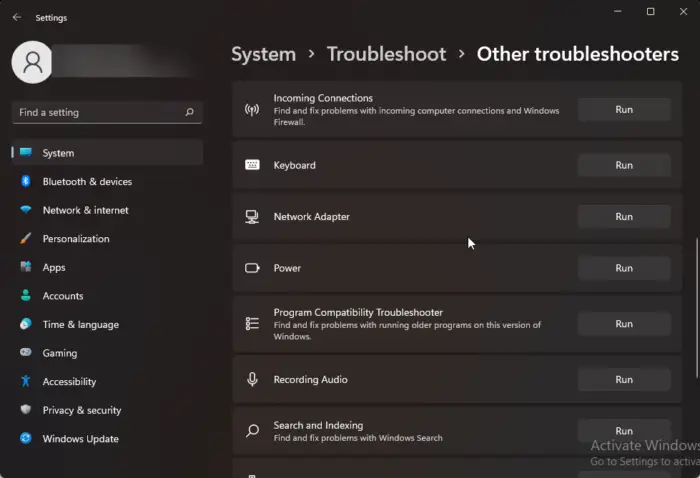
এই সমস্যাটি সমাধান করার জন্য বিভিন্ন সমস্যা সমাধানের পদ্ধতি শুরু করার আগে, রোগ নির্ণয়ের প্রথম পদক্ষেপ হিসাবে মাইক্রোসফটের স্বয়ংক্রিয় সমস্যা সমাধান পরিষেবাগুলি চালানোর চেষ্টা করুন এবং সাধারণ নেটওয়ার্ক সমস্যা মেরামত . এখানে কিভাবে:
- চাপুন উইন্ডোজ কী + আই খুলতে সেটিংস .
- নিচে স্ক্রোল করুন এবং ক্লিক করুন সমস্যা সমাধান > অন্যান্য সমস্যা সমাধানকারী .
- ক্লিক করুন চালান নেটওয়ার্ক অ্যাডাপ্টারের পাশে এবং স্ক্রিনে নির্দেশাবলী অনুসরণ করুন।
2] ডাইরেক্টএক্স ডায়াগনস্টিক চালান
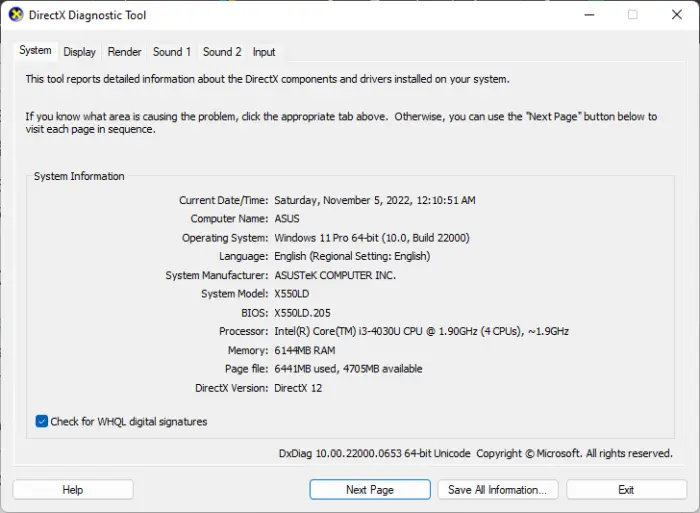
ডাইরেক্টএক্স ডায়াগনস্টিক টুল ব্যবহার করে, ব্যবহারকারীরা DirectX-সম্পর্কিত সমস্যার সমাধান করতে পারেন। এই টুলটি আপনার পিসির গ্রাফিক্স, সাউন্ড ইত্যাদি সম্পর্কে বিস্তারিত তথ্য সহ একটি dxdiag টেক্সট রিপোর্ট ফাইল তৈরি করতে পারে। ডাইরেক্টএক্স ডায়াগনস্টিক টুল এবং ত্রুটি সংশোধন করা হয় কিনা দেখুন।
3] ভিজ্যুয়াল C++ পুনরায় বিতরণযোগ্য আপডেট করুন
C++ রিডিস্ট্রিবিউটেবল হল রানটাইম লাইব্রেরি ফাইলগুলির একটি সেট যা পূর্ব-বিকাশিত কোড ব্যবহারের অনুমতি দেয় এবং একাধিক অ্যাপের জন্য ইনস্টলেশনের অনুমতি দেয়। যদি এর প্যাকেজগুলি মুছে ফেলা হয় বা দূষিত হয় তবে এটি বেশ কয়েকটি প্রোগ্রামকে সঠিকভাবে কাজ করা বন্ধ করতে পারে। সেই ক্ষেত্রে, আপনাকে প্রয়োজনীয় সংস্করণটি আবার ইনস্টল করতে হবে। এখানে আপনি কিভাবে পারেন ভিজ্যুয়াল সি++ পুনরায় বিতরণযোগ্য আপডেট করুন .
4] .NET ফ্রেমওয়ার্ক মেরামত টুল ব্যবহার করুন
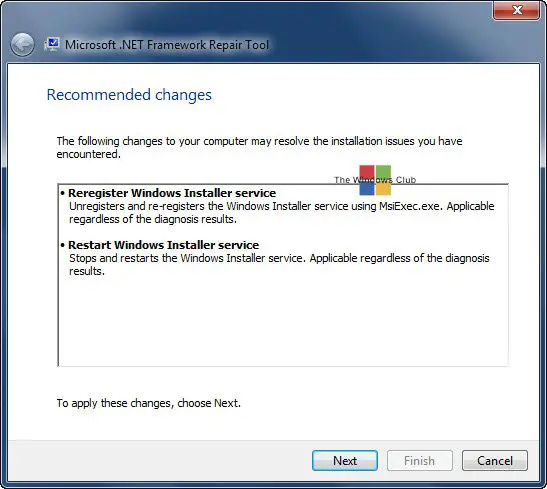
.NET ফ্রেমওয়ার্ক উইন্ডোজে অ্যাপ্লিকেশন তৈরি এবং চালানোর অনুমতি দেয়। ফ্রেমওয়ার্কের সাথে সেটআপ এবং আপডেটের সমস্যাগুলিও ডাইরেক্টএক্স সেটআপ আপনার উইন্ডোজ 11/10 কম্পিউটারে ফাইলের ত্রুটি ডাউনলোড করতে পারে না। .NET ফ্রেমওয়ার্ক রিপেয়ার টুলটি চালান এবং এটি ত্রুটি সংশোধন করে কিনা তা পরীক্ষা করুন।
ফায়ারফক্স সিপিইউ হগ
5] কমান্ড প্রম্পটের মাধ্যমে .NET ফ্রেমওয়ার্ক ইনস্টল করুন
পরবর্তী ধাপে আপনাকে কমান্ড প্রম্পট ব্যবহার করে .NET ফ্রেমওয়ার্কের সর্বশেষ সংস্করণ ইনস্টল করতে হবে। এটি করার জন্য, আমরা Windows এর DISM পরিষেবা ব্যবহার করব। শুরু করার আগে, আপনি একটি স্থিতিশীল ইন্টারনেট সংযোগের সাথে সংযুক্ত আছেন তা নিশ্চিত করুন। এখানে কিভাবে:
- খোলা কমান্ড প্রম্পট একজন প্রশাসক হিসাবে।
- নিম্নলিখিত কমান্ডটি টাইপ করুন এবং আঘাত করুন প্রবেশ করুন .
DISM /Online /Enable-Feature /FeatureName:NetFx3 /All /LimitAccess /Source:D:sourcessxs
। - কমান্ডটি কার্যকর হওয়ার পরে, আপনার ডিভাইসটি পুনরায় চালু করুন এবং দেখুন আপনি DirectX সেটআপের মাধ্যমে ফাইলগুলি ডাউনলোড করতে সক্ষম কিনা।
6] সাময়িকভাবে উইন্ডোজ ফায়ারওয়াল অক্ষম করুন
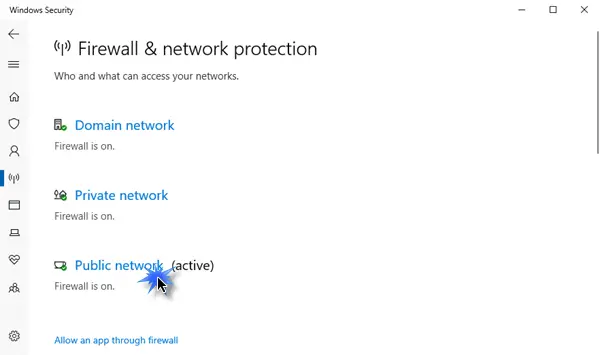
উইন্ডোজ ডিফেন্ডার ফায়ারওয়াল কখনও কখনও আপনার পিসির প্রক্রিয়াগুলিকে ত্রুটিপূর্ণ করে তোলে। এটি বন্ধ করুন এবং এটি DirectX সেটআপ ডাউনলোড ত্রুটি ঠিক করে কিনা তা পরীক্ষা করুন৷ এখানে আপনি কিভাবে এটি করতে পারেন:
- ক্লিক করুন শুরু করুন , সন্ধান করা উইন্ডোজ ডিফেন্ডার ফায়ারওয়াল এবং নির্বাচন করুন খোলা .
- ক্লিক করুন Windows ডিফেন্ডার ফায়ারওয়াল চালু বা বন্ধ করুন বাম ফলকে।
- এখন, যে বিকল্পটি বলে তা চেক করুন উইন্ডোজ ডিফেন্ডার ফায়ারওয়াল বন্ধ করুন উভয়ের অধীনে ব্যক্তিগত এবং পাবলিক নেটওয়ার্ক সেটিংস.
- ক্লিক করুন ঠিক আছে পরিবর্তনগুলি সংরক্ষণ করতে।
7] অফলাইন ডাইরেক্টএক্স ইনস্টলার ব্যবহার করুন
যদি এই পরামর্শগুলির কোনওটিই আপনাকে সাহায্য না করে তবে ব্যবহার করার চেষ্টা করুন অফলাইন ডাইরেক্টএক্স ইনস্টলার . এটি আপনার উইন্ডোজ পিসিতে অনুপস্থিত DirectX ফাইলগুলি ইনস্টল করতে সহায়তা করবে। এটি বেশিরভাগ ব্যবহারকারীদের সমস্যা সমাধানে সহায়তা করার জন্য পরিচিত।
পড়ুন: উইন্ডোজে ডাইরেক্টএক্স শেডার ক্যাশে কীভাবে মুছবেন
আমরা আশা করি এই পোস্টটি আপনাকে সাহায্য করেছে।
আমার ডাইরেক্টএক্স দূষিত হলে আমি কিভাবে জানব?
DirectX আপনার ডিভাইসে সঠিকভাবে কাজ করছে কিনা তা পরীক্ষা করতে, রান ডায়ালগ বক্সটি খুলুন, dxdiag টাইপ করুন এবং এন্টার টিপুন। এটি DirectX ডায়াগনস্টিক টুল খুলবে; আপনি এখানে স্থিতি পরীক্ষা করতে পারেন. যদি ডায়াগনস্টিক টুলটি না খোলে, উইন্ডোজ ইনস্টলেশন ফাইলগুলির সাথে একটি ত্রুটি হতে পারে এবং আপনাকে একটি সিস্টেম পুনরুদ্ধার করতে হবে।














